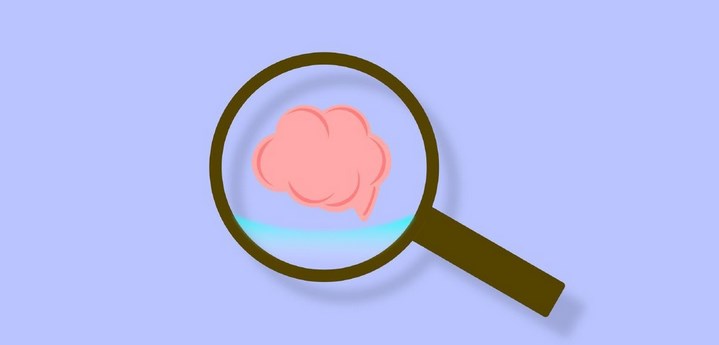苹果平板悬浮球设置方法
苹果平板的悬浮球,也被称为小圆浮标,是一项强大的辅助功能,旨在帮助用户更好地控制设备。它不仅提供快速访问常见功能的途径,还能根据个人需求进行高度自定义。以下是关于如何在苹果平板上设置悬浮球的详细指南。
一、了解悬浮球
悬浮球以一个小圆点的形式出现在屏幕上,通过点击、长按或拖动这个小圆点,可以触发一系列预设的操作,如返回主屏幕、打开控制中心、调节音量等。这一功能特别适合有特殊需求的用户,同时也为追求高效操作体验的用户带来了便利。
二、开启悬浮球
1. 打开设置:首先,在苹果平板的主屏幕上找到并点击“设置”应用。
2. 进入辅助功能:在设置页面中,向下滑动直到找到“辅助功能”选项,点击进入。
3. 启用辅助触控:在辅助功能界面中,继续寻找并点击“触控”选项。在触控设置中,你会看到“辅助触控”的开关。将其从关闭状态切换到开启状态。
三、自定义悬浮球
1. 基本操作设置:
* 在辅助触控的设置页面,你可以对小圆浮标的基本操作进行配置。例如,单击小圆浮标可以执行某个特定动作,如打开通知中心;双击则可以执行另一个动作,如截屏。
* 悬浮球还支持长按操作,你可以长按悬浮球来访问快捷操作列表。
2. 自定义顶层菜单:
* 在辅助触控的设置中,找到“自定义顶层菜单”选项。
* 根据自己的需求,添加或删除菜单项,如调整屏幕亮度、打开相机等。
3. 创建手势:
* 悬浮球还支持创建自定义手势。这意味着你可以通过小圆浮标模拟屏幕上的复杂操作,如多点触控、滑动等。
* 在辅助触控的设置中,找到“创建新手势”选项,按照提示录制你想要的手势,并为其分配一个触发动作。
4. 调整透明度与大小:
* 为了不影响视线,你可以调整小圆浮标的透明度和大小。
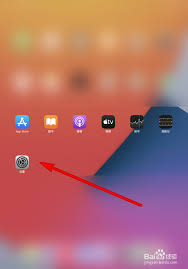
* 在辅助触控的设置中,找到相关的选项,并根据你的喜好进行调整。
四、使用悬浮球的技巧
1. 快速切换应用:通过配置小圆浮标的顶层菜单,你可以快速切换到最近使用的应用,提高工作效率。
2. 辅助截屏:如果你经常需要截屏,可以将小圆浮标的某个操作设置为截屏功能,这样即使在没有实体按键的情况下,也能轻松完成截屏。
3. 精准操作:对于需要精细操作的场景,如绘图或编辑文档,小圆浮标可以帮助你更准确地定位和操作屏幕上的元素。
五、总结
悬浮球作为苹果平板的一项强大辅助功能,不仅为有特殊需求的用户提供了极大的便利,也为追求高效操作体验的用户带来了新的选择。通过本文的介绍,相信你已经掌握了如何在苹果平板上设置和使用悬浮球。不妨现在就尝试一下,解锁你苹果平板的便捷操作新体验吧!
- 2025-07-17
- 2025-07-16
- 2025-07-16
- 2025-07-15
- 2025-07-15
- 2025-07-14
- 2025-07-13
微信添加好友出现invalidargument错误提示是什么意思
2025-07-13- 2025-07-13
- 2025-07-13
- 2025-07-12
- 2025-07-12
- 2025-07-11
iOS 17.5验证通道关闭,真的必须升级到iOS 17.5.1吗
2025-07-11- 2025-07-11